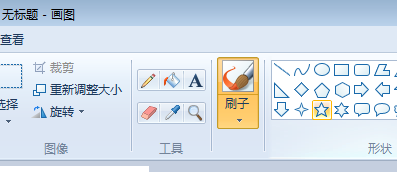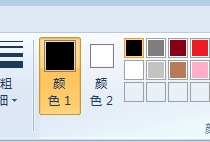电脑自带的画图软件如何画黑色五角星
1、如下所示,打开电脑自带的画图软件
2、如下所示,在工具栏中的形状组中找到五角星,点击它。
3、如下所示,在绘图区域按住Shfit键,点击鼠标左键,画一个正五角星轮廓
4、如下所示,在工具栏中的颜色区域选择“黑色”。
5、如下所示,在工具栏中的“工具”组中点击“填充”图标
6、如下所示,在五角星轮廓的里面点击一下,完成黑色填充,然后,这个黑色五角星就画好了、
声明:本网站引用、摘录或转载内容仅供网站访问者交流或参考,不代表本站立场,如存在版权或非法内容,请联系站长删除,联系邮箱:site.kefu@qq.com。